על ידי Nimisha V S
כיצד להוסיף אפשרות תיקייה דחוסה (מכווצת) בתפריט שלח אל בחלונות 10: - ניתן לדחוס קבצים גדולים כדי להקל על הגישה וההעברה. תיקיית רוכסן דחוסה צורכת פחות מקום בדיסק ומקלה על העברת הקבצים. כדי שנוכל לדחוס את הקבצים שלנו וליצור מכווץ מכווץ אם אנו רוצים להפוך אותו לנייד בקלות. אנו יכולים ליצור תיקיית רוכסן דחוסה בקלות באמצעות הכלי המובנה של חלונות. לשם כך עלינו רק ללחוץ לחיצה ימנית על הקובץ או התיקיה שצריך לדחוס ולבחור באפשרות תיקיה דחוסה (מכווצת) מהתפריט שלח אל. בדרך כלל אפשרות זו קיימת בכל מערכת. אך האם אי פעם התקשית לא למצוא את האפשרות תיקיה דחוסה (מכווצת) בתפריט שלח אל?
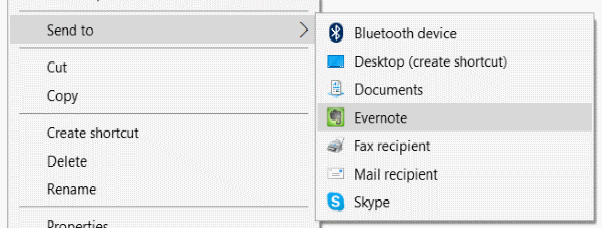
אם יש לך בעיה זו, נוכל לשחזר אפשרות זו בקלות על ידי ביצוע השלבים הבאים. לפעמים ייתכן שתצטרך להוריד את הקובץ דחוס folder.zip ידנית.
- פתח את התיבה הפעל פקודה על ידי לחיצה על מקשי Windows + R. ואז הקלד % systemdrive% \ Users \ Default \ AppData \ Roaming \ Microsoft \ Windows \ SendTo בתיבת הפקודה ולחץ על אישור.
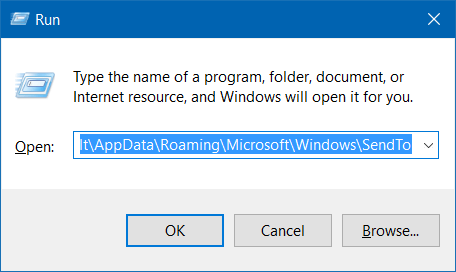
2. העתק כעת את התיקיה הדחוסה (מכווצת) מתיקיה זו.
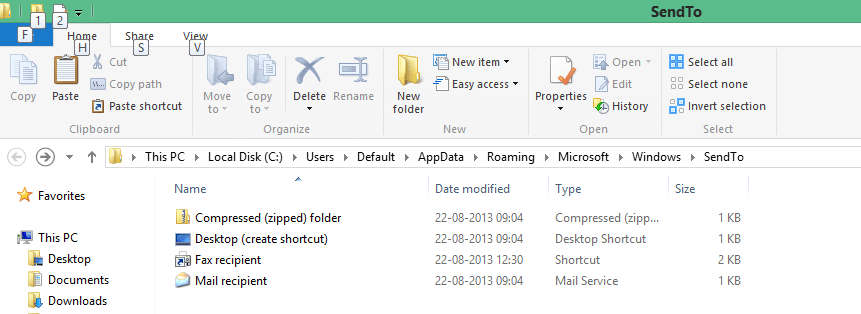
אם אינך מוצא את הקובץ בתיקיה זו, ייתכן שיהיה עליך להוריד ידנית את הקובץ.
3. לאחר קבלת התיקיה הדחוסה (מכווצת), פתח את תיבת הפקודה הפעלה על ידי לחיצה על מקשי Windows + R והקלד את מעטפת: sendto בפקודה ולחץ על אישור.
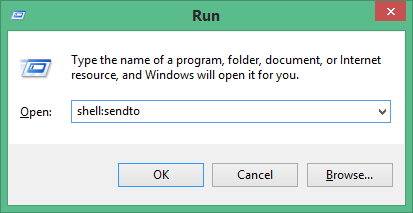
4. הדבק את התיקיה דחוסה (מכווצת) שהועתקה או הורדה בתיקיה זו.
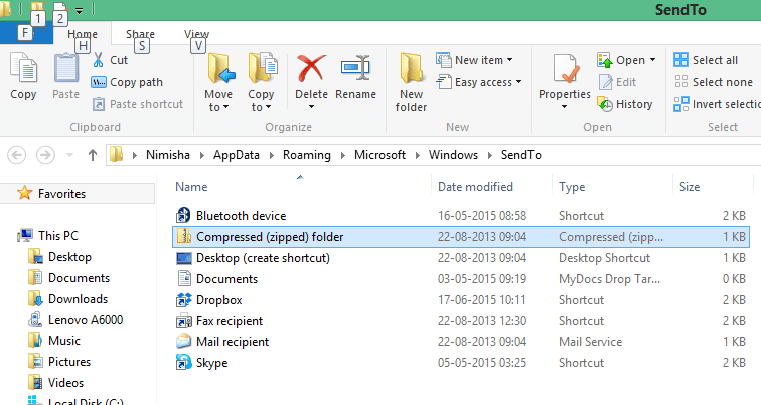
עכשיו הבעיה שלך נפתרה. אתה יכול ללחוץ לחיצה ימנית על כל קובץ ולבחור בתפריט שלח אל ותמצא את אפשרות התיקיה דחוסה (מכווצת). כך תוכלו ליצור תיקיות דחוסות (מכווצות) בקלות.
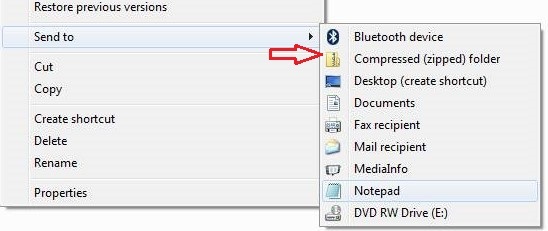
יצירת תיקיות מכווצות דחוסות גורמת לקבצים לגוזל פחות שטח דיסק ולכן נוכל להעלות את הקבצים או לשלוח אותם למערכות אחרות ביתר קלות.


